
Table des matières:
- Auteur John Day [email protected].
- Public 2024-01-30 09:09.
- Dernière modifié 2025-01-23 14:46.

Nous avons eu cette idée dans le cadre du cours "Internet des objets" à IDC Herzliya.
L'objectif du projet est d'améliorer les activités physiques impliquant la course ou la marche à l'aide de NodeMCU, de quelques capteurs et d'un serveur de puissance. Le résultat de ce projet est un appareil IOT très utile qui pourra être transformé à l'avenir en un véritable produit de production qui sera utilisé partout ! S'il vous plaît laissez-nous savoir ce que vous pensez:)
Avant de commencer, assurez-vous d'avoir:
* Périphérique NodeMCU.
* 1 capteur piézoélectrique.
* Capteur MPU6050.
* Une grande matrice.
* Corde élastique.
* Compte Firebase.
Optionnel:
* Capteur piézoélectrique multiple
* multiplexeur
Étape 1: configuration et étalonnage du MPU6050


"loading=" paresseux"
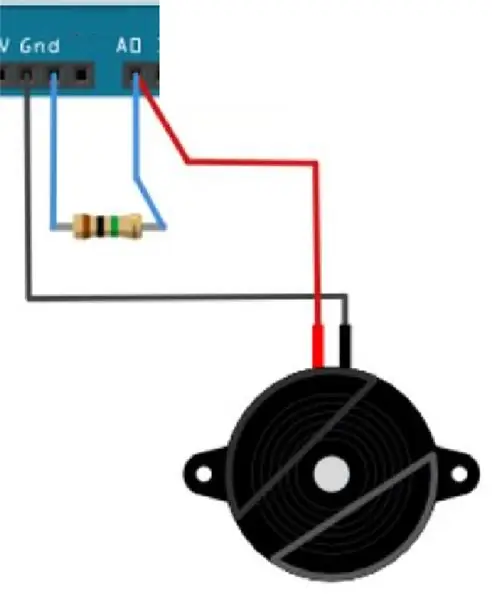
Instructions:
- Connectez le piézo avec une résistance de 1M (voir photo ci-jointe).
- Téléchargez le croquis ci-joint.
- Connectez l'appareil à un pied à l'aide de la corde élastique.
- Ouvrez le "traceur série".
- Regardez la vidéo jointe à cette étape.
Étape 3: Intégration des capteurs à l'Arduino



Nous avons vu comment calibrer les capteurs, maintenant nous allons intégrer les deux capteurs au NodeMCU !
- Connectez les deux capteurs à l'appareil, utilisez les mêmes broches qu'aux étapes 1+2.
- Chargez l'esquisse jointe.
- Connectez l'appareil avec les 2 capteurs à un pied.
- Ouvrez le "traceur série".
- Regardez la vidéo ci-jointe.
Étape 4: Envoi de données vers le Cloud
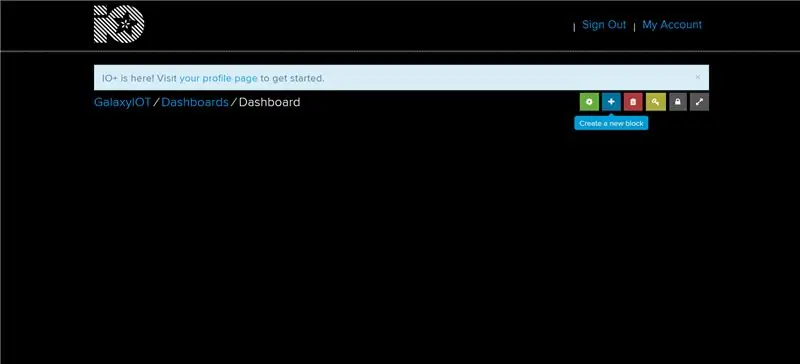
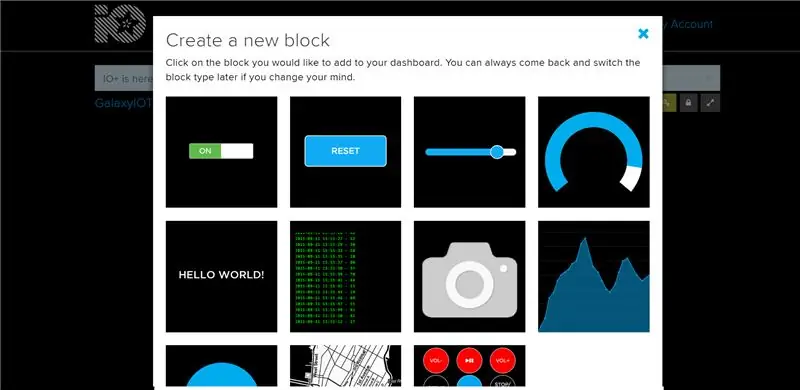
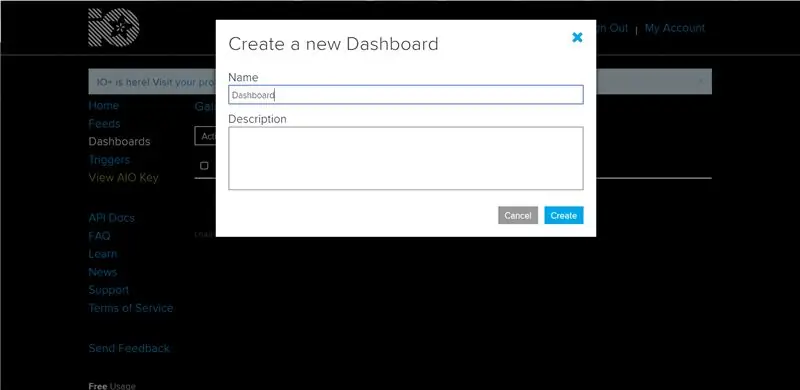
Dans cette étape, nous allons connecter notre appareil au cloud et envoyer des données pour voir des graphiques étonnants !
Nous utiliserons le protocole MQTT et enverrons les données à un serveur gratuit appelé "Adafruit".
REMARQUE: Adafruit ne prend pas en charge l'envoi de données plusieurs fois par seconde, il fonctionne à des rythmes plus lents, nous enverrons donc une moyenne de nos points de données, et non des points de données eux-mêmes. Nous allons transformer les données de nos 2 capteurs en données moyennées en utilisant les transformations suivantes:
* Le temps de détection de pas sera transformé en pas par minute. Chaque durée de pas peut être trouvée par (millis() - step_timestamp), et le moyennage peut être fait à l'aide d'un filtre, comme nous l'avons vu précédemment: val = val * 0.7 + new_val * 0.3.
* La puissance de pas sera transformée en puissance de pas moyenne. Nous utiliserons la même méthodologie d'utilisation de "max" pour chaque étape, mais nous utiliserons un filtre pour faire une moyenne en utilisant le filtre moyenne = moyenne * 0,6 + new_val * 0,4.
Instructions:
- Entrez sur le site Web d'Adafruit à l'adresse io.adafruit.com et assurez-vous d'avoir un compte.
- Créez un nouveau tableau de bord, vous pouvez le nommer "Détecteur de mes pas".
- À l'intérieur du tableau de bord, appuyez sur le bouton + et sélectionnez « graphique en courbes », et créez un flux nommé « steps_per_min ».
- À l'intérieur du tableau de bord, appuyez sur le bouton + et sélectionnez « graphique en courbes », et créez un flux nommé « average_step_power ».
- Vous devriez maintenant voir 2 graphiques vides pour chacun des champs.
- Utilisez le croquis ci-joint et définissez la configuration suivante:
USERNAME = votre nom d'utilisateur Adafruit.
KEY = votre clé Adafruit
WLAN_SSID = nom Wi-Fi
WLAN_PASS = passe WIFI
mpuStepThreshold = Seuil de l'étape 2
Ensuite, vous pouvez connecter l'appareil à un pied et le croquis enverra les données des étapes au serveur !
Étape 5: Utilisation de 2 appareils en même temps
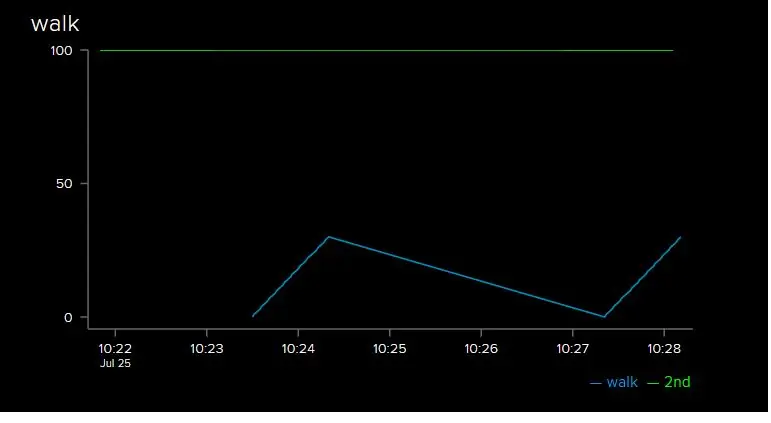
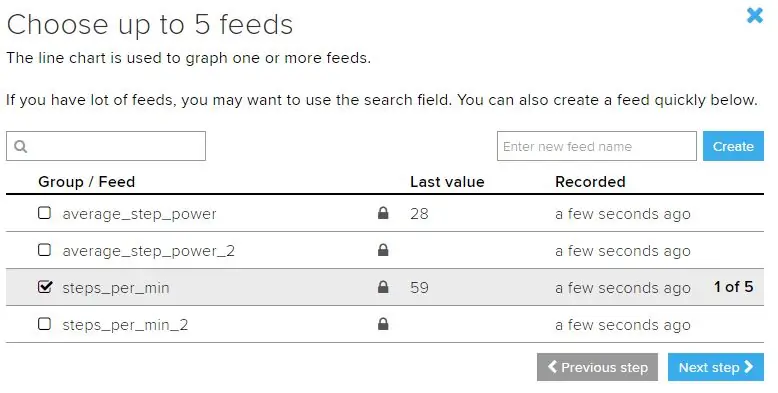
Sur cette étape, nous allons simuler 2 personnes qui marchent avec l'appareil en même temps !
Nous utiliserons 2 appareils différents - avec les mêmes points de données que ceux expliqués à l'étape 4.
C'est donc très simple, il y a 3 tâches simples:
1) créer des flux supplémentaires pour les données du 2ème appareil, nous suggérons de donner un post-fix de "_2"
2) modifier les blocs dans le tableau de bord pour présenter les données des deux flux.
3) changer le nom des flux dans le croquis du deuxième appareil.
4) Voir les résultats !
REMARQUE:
Adafruit résiste aux données qui arrivent trop vite, il peut être nécessaire d'ajuster la fréquence à laquelle les données sont envoyées au serveur. faites-le en trouvant ce qui suit dans le croquis:
// Envoi toutes les 5 secondes sans dépasser la limite d'Adafruit pour les utilisateurs gratuits. // Si vous utilisez premium ou votre propre serveur, n'hésitez pas à changer. // À chaque fois, envoie un point de données en alternance. if(millis() - lastTimeDataSent > 5000){
Étape 6: Améliorations, notes et plans futurs
Le défi principal:
Le principal défi du projet était de tester le NodeMCU dans une activité physique. Le câble USB se déconnecte souvent, et lorsque vous essayez de vous déplacer rapidement, il peut y avoir des problèmes de détachement des broches. Plusieurs fois, nous déboguions un morceau de code qui fonctionnait réellement, et le problème était dans le domaine physique.
Nous avons surmonté ce défi en portant l'ordinateur portable près du coureur et en écrivant chaque morceau de code à la fois.
Un autre défi était de faire interagir les différents composants en douceur:
- Le piézo avec l'accéléromètre: Résolu comme décrit à l'étape 3, par une idée créative que nous avons eue.
- Les capteurs avec le serveur: comme décrit à l'étape 4, nous avons transformé les valeurs en d'autres valeurs qui peuvent être envoyées à un serveur à un rythme plus lent.
Les limites du système:
- Nécessite un étalonnage avant utilisation.
- Besoin d'être transformé en un produit plus rigide, qui ne se casse pas facilement lors d'une activité physique.
- Le capteur piézoélectrique n'est pas très précis.
- A besoin d'une connexion wifi. (Facilement résolu en utilisant un point d'accès pour téléphone portable)
Plans futurs
Maintenant que nous avons un appareil de surveillance des jambes entièrement fonctionnel, d'autres améliorations peuvent être apportées !
Plusieurs pizéos !
- Connectez les piézos à différentes zones du pied.
- Utilisez un multiplexeur car NodeMCU ne prend en charge qu'une seule broche analogique.
- Peut afficher une carte thermique du pied pour décrire les zones d'impact.
- Peut utiliser ces données pour créer des alertes sur une mauvaise posture et l'équilibre du corps.
De nombreux appareils !
- Nous vous avons montré comment connecter 2 appareils en même temps, mais vous pouvez connecter 22 piézos à 22 joueurs de football !
- Les données peuvent être exposées pendant le jeu pour montrer des métriques intéressantes sur les joueurs !
Capteurs avancés
Nous avons utilisé le piézo et l'accéléromètre, mais vous pouvez ajouter d'autres appareils qui enrichiront la sortie et donneront plus de données:
- Lazers précis pour détecter les pas.
- Mesurez la distance entre le pied et le sol.
- Mesurer la distance entre les différents joueurs (en cas de plusieurs appareils)
Conseillé:
Bouton Push to Talk commandé au pied : 5 étapes

Bouton Push to Talk commandé au pied : c'est ainsi que j'ai créé un bouton Push To Talk que vous pouvez utiliser avec vos pieds
La course à pied affecte-t-elle la masse des jambes : 13 étapes

La course à pied affecte-t-elle la masse des jambes : la course à pied affecte-t-elle la masse/taille des jambes ?
Support Ipad pour pied de microphone en PVC : 4 étapes

Support Ipad pour pied de microphone en PVC : de nombreux musiciens utilisent désormais des iPad comme feuilles de paroles/tableaux d'accords. Les détenteurs commerciaux, comme l'iKlip, peuvent coûter 30 $ et plus. J'ai fait celui-ci pour 5 $. Je tiens à remercier replayerreb dont le support iPad pour une utilisation en camping sous tente était l'inspiration
Canne de pied de biche : 7 étapes (avec photos)

Canne de pied de biche : Il n'y a pas si longtemps, ma partenaire a reçu un diagnostic de maladie dégénérative de la hanche et a découvert qu'elle avait souvent besoin d'une canne pour simplement se déplacer. Son médecin lui a fourni une canne noire de qualité médicale standard. Devoir se promener partout
Comment démonter un pied à coulisse numérique et comment fonctionne un pied à coulisse numérique : 4 étapes

Comment démonter un pied à coulisse numérique et comment fonctionne un pied à coulisse numérique : Beaucoup de gens savent comment utiliser des pieds à coulisse pour mesurer. Ce tutoriel vous apprendra comment démonter un pied à coulisse numérique et une explication du fonctionnement du pied à coulisse numérique
